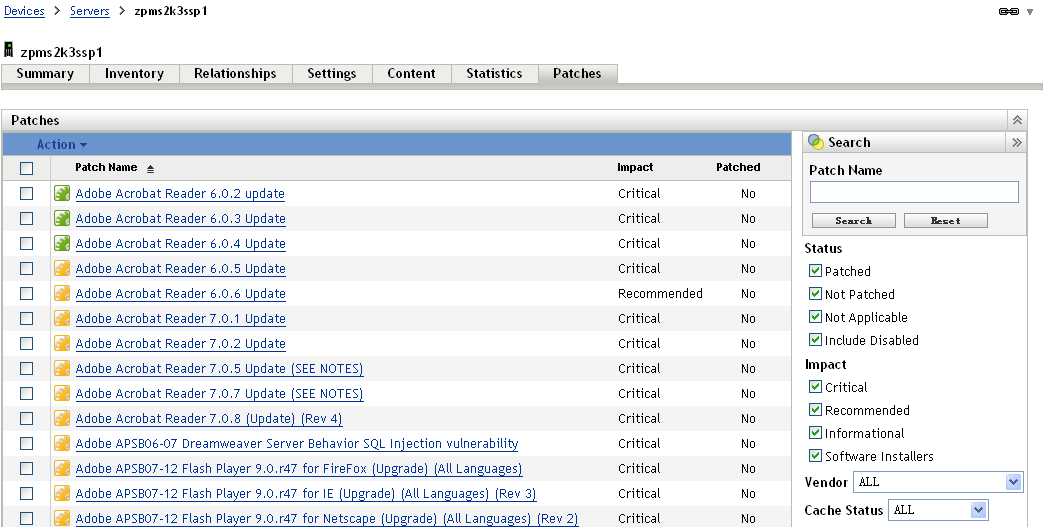7.2 Uso della scheda Patch per un dispositivo
7.2.1 Patch
Questa sezione della pagina Patch fornisce le seguenti informazioni sulle patch:
-
Nome della patch
-
Numero totale di patch disponibili
-
Impatto della patch
-
Statistiche della patch
Questa sezione include il menu , che consente di eseguire una qualsiasi delle cinque azioni correlate alle patch: , , , , . Per ulteriori informazioni su queste azioni, vedere Sezione 7.2.6, Voci del menu Azione.
La sezione comprende anche l'opzione che consente di selezionare il numero di elementi da visualizzare nella sezione:
Figura 7-1 Menu a discesa Mostra elementi
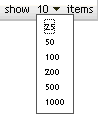
7.2.2 Nome patch
Di norma, il nome della patch include il fornitore o il produttore della stessa, l'applicazione specifica e le informazioni sulla versione.
L'illustrazione seguente mostra un esempio di nome di patch in cui viene fornito il nome patch, Adobe è il produttore, Acrobat* Reader è l'applicazione e 6.0.6 è la versione:
Figura 7-2 Esempio di nome di una patch

7.2.3 Numero totale di patch disponibili
Il numero totale di patch disponibili per la distribuzione è visualizzato nell'angolo in basso a sinistra della tabella. Nell'esempio seguente sono disponibili 979 patch:
Figura 7-3 Numero totale di patch
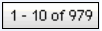
7.2.4 Impatti delle patch
In base alla data di rilascio e all'impatto, è possibile classificare il tipo di patch come Critico, Consigliato, Informativo o Programma di installazione software:
-
Critico: Novell ha stabilito che questo tipo di patch è critico e deve quindi essere installato il prima possibile. La maggior parte degli aggiornamenti di sicurezza recenti rientrano in questa categoria. Il server di ZENworks scarica automaticamente e salva le patch che hanno un impatto critico.
-
Consigliato: Novell ha stabilito che la patch, benché non critica o non correlata alla sicurezza, è utile e deve essere applicata per garantire il buon funzionamento del computer. Per questo motivo, Novell consiglia di implementare le patch che rientrano in questa categoria.
-
Informativo: questo tipo di patch rileva una condizione che Novell ha definito come informativa. Le patch informative vengono utilizzate al solo scopo di informazione. Non vi sono patch da installare.
-
Programmi di installazione software: questi tipi di patch sono applicazioni software. Generalmente includono i programmi di installazione. Le patch vengono visualizzate come se l'applicazione non è stata installata su un computer.
La terminologia da impatto di Patch Management per la sottoscrizione delle proprie patch rispecchia la terminologia da impatto del produttore per quanto riguarda la criticità delle patch. Ciascun sistema operativo ha, per ogni produttore, una valutazione dell'impatto specifico che viene associato a una valutazione di Novell come descritto in questa sezione. Patch Management, su raccomandazione di Lumension Security, aumenta o intensifica la rigorosità della valutazione di impatto. Ad esempio le categorie Microsoft delle patch "Critica", "Importante" e "Moderata" vengono tutte classificate come "Critiche" da Novell.
La seguente tabella elenca le differenze tra i termini usati da Novell e Microsoft per classificare le patch:
Tabella 7-1 Mappatura dell'impatto delle patch di Novell e Microsoft
Fonte: Lumension Security
7.2.5 Statistiche sulle patch
Le statistiche sulla patch mostrano la relazione esistente tra una patch specifica e il dispositivo selezionato. Le statistiche sulle patch vengono visualizzate nella colonna all'estrema destra della pagina Patch. Questa colonna indica se la patch è stata applicata correttamente o meno al dispositivo selezionato. La colonna visualizza se il dispositivo è stato corretto oppure in caso contrario.
7.2.6 Voci del menu Azione
Il menu nella pagina Patch per un dispositivo selezionato include le sei opzioni seguenti:
Figura 7-4 Menu Azione
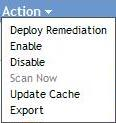
-
Soluzione per la distribuzione: consente di distribuire una patch. Per usare questa opzione, selezionare la casella di controllo corrispondente alla patch da distribuire, quindi scegliere per aprire la pagina Distribuzione guidata della soluzione.
-
Abilita: consente di abilitare una patch disabilitata. Per usare questa opzione, selezionarla dal menu .
-
Disattiva: consente di disabilitare una patch. Per utilizzare questa opzione, selezionare la casella di controllo per la patch richiesta, quindi scegliere . La patch selezionata viene rimossa dall'elenco.
NOTA:la disabilitazione di una patch provoca anche la disabilitazione di tutti i pacchetti ad essa associati.
-
Esegui scansione ora: consente di ripianificare il task DAU (Discover Applicable Updates) per l'esecuzione immediata. Il task DAU viene eseguito su una pianificazione di intervalli predefinita. La scansione manuale pianifica l'esecuzione immediata del task.
-
Aggiorna cache: avvia il processo di download dei pacchetti associati alla patch selezionata e li memorizza sul server ZENworks.
NOTA:lo stato dei pacchetti delle soluzioni deve essere memorizzato nella cache prima della loro installazione sul dispositivo di destinazione.
Per utilizzare questa opzione è necessario che:
-
Selezionare una o più patch nell'elenco di patch.
-
Nel menu , fare clic su .
L'icona della patch si trasforma in
 . Mentre è in corso lo scaricamento, l'icona cambia in
. Mentre è in corso lo scaricamento, l'icona cambia in  . Al termine della memorizzazione nella cache, il colore dell'icona delle patch diventa blu. Questo indica che è pronta la distribuzione della soluzione delle patch.
. Al termine della memorizzazione nella cache, il colore dell'icona delle patch diventa blu. Questo indica che è pronta la distribuzione della soluzione delle patch.
-
-
Esporta: consente di esportare dettagli quali lo stato e l'impatto delle patch selezionate in un file separato da virgole (CSV). È possibile scegliere di salvare il file in un formato diverso dopo averlo aperto tramite l'opzione di scaricamento.
7.2.7 Ricerca di patch
La sezione della pagina Patch fornisce numerose opzioni avanzate per la ricerca e il filtraggio dei dati, che consentono di ricercare patch specifiche e di filtrare gruppi di risultati in base allo stato e all'impatto delle patch. È possibile eseguire la ricerca e il filtro indipendentemente l'una dall'altro oppure è possibile combinarli per aumentare le funzionalità di drill down. La seguente figura mostra la sezione :
Figura 7-5 Sezione Cerca della pagina Patch
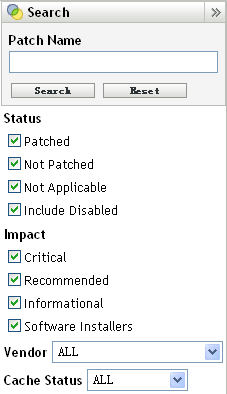
Per ricercare una patch:
-
Immettere tutto o parte del nome della patch nella casella di testo .
-
Selezionare la casella di controllo desiderata sotto a e .
-
Selezionare il fornitore nell'elenco a discesa .
-
Selezionare lo stato della cache nell'elenco a discesa .
-
Fare clic su .
Fare clic su per ripristinare le impostazioni di default.
La seguente tabella mostra gli effetti di ciascuna opzione dei filtri disponibile sotto a :
Tabella 7-2 Filtri di stato nella ricerca
La seguente tabella mostra gli effetti di ciascuna opzione dei filtri disponibile sotto a :
Tabella 7-3 Filtri di impatto nella ricerca
Tabella 7-4 Filtri del produttore e filtro dello stato della cache nella ricerca
7.2.8 Informazioni sulla patch
Per visualizzare informazioni dettagliate sulla patch selezionata, vedere la sezione . Fare clic sul nome della patch per visualizzarne i dettagli.
Se, ad esempio, si seleziona la patch denominata nell'elenco delle patch, nella sezione viene visualizzato il risultato di un'analisi della patch per la patch selezionata, come mostrato nell'illustrazione seguente:
Figura 7-6 Informazioni sulla patch per la patch selezionata
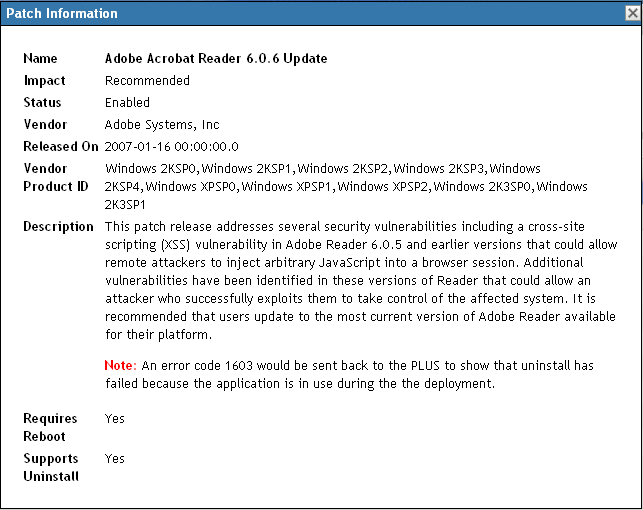
La seguente tabella elenca i nomi proprietà disponibili nella sezione :
Tabella 7-5 Nomi delle proprietà nella sezione Informazioni sulla patch
|
Nome proprietà |
Definizione |
|---|---|
|
Nome |
Nome della patch. |
|
Impatto |
L'impatto della patch stabilito da Novell. Vedere Sezione 7.2.4, Impatti delle patch. |
|
Stato |
Stato della patch; può essere , o . |
|
Vendor |
Il nome del fornitore o del produttore. |
|
Rilasciato il |
Data di rilascio della patch. |
|
ID prodotto fornitore |
Il numero ID assegnato al prodotto dal fornitore. |
|
Descrizione |
Descrizione della patch che comprende i vantaggi della sua distribuzione e i pre-requisiti per la distribuzione. |
|
Riavvio necessario |
Indica se è necessario o meno riavviare dopo la distribuzione della patch. |
|
Supporto disinstallazione |
Indica se la patch supporta la disinstallazione dopo l'installazione. |
7.2.9 Patch dei dispositivi workstation
Per visualizzare le patch di un dispositivo workstation specifico:
-
Fare clic sul collegamento nella pagina Dispositivi.
Viene visualizzato un elenco di gruppi di workstation ordinati in base al sistema operativo, come mostra la seguente figura:
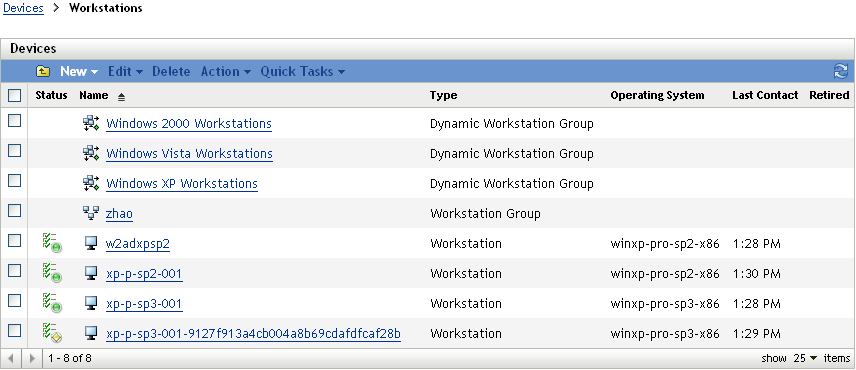
É anche possibile rilevare i dispositivi utilizzando (vedere la sezione Filtro).
-
Fare clic sul gruppo desiderato (gruppo di workstation o gruppo dinamico di workstation) per visualizzare i dettagli e i membri del gruppo.
-
Fare clic sul membro desiderato o sul dispositivo workstation.
Viene visualizzata una pagina con i dettagli del membro. Nell'illustrazione seguente viene mostrata la pagina dei dettagli del dispositivo workstation :
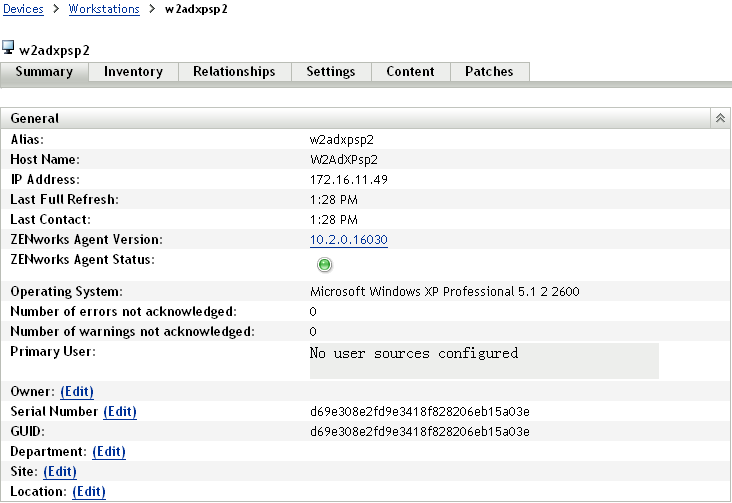
-
Fare clic sulla scheda .
Vengono visualizzate le patch associate al dispositivo workstation, come mostra la seguente figura: